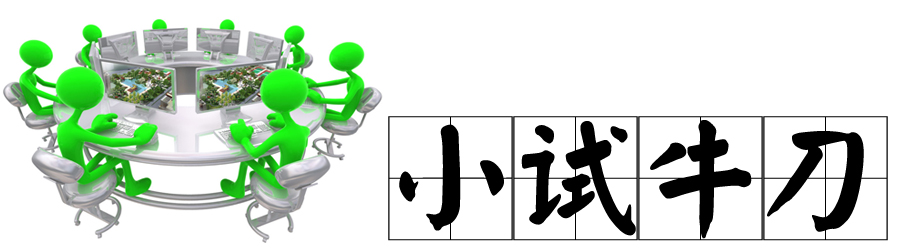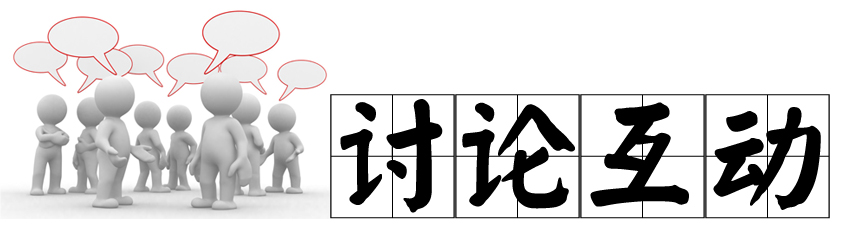步骤一:打开任务二完成的“总平面效果图.psd”文件,单击菜单【文件】/【另存为】(快捷键【Shift】+【Ctrl】+【S】),将其保存为*.jpg文件,弹出如图1.3.4所示对话框,将图像品质设置为最佳。
步骤二:新建一个图层,在该图层上画一个合适大小的正圆形,填充红色,效果如图1.3.5所示。复制该正圆形到每一个景点处,并设置该图层不透明度为70%,绘制完成后效果如图1.3.6所示。
步骤三:选择工具面板中的文字工具(快捷键【T】),设置前景色为黑色,给每一个景观标注数字,字体选择为【黑体】,字体大小为18点,标注完成后效果如图1.3.7所示。
步骤四:继续选择工具面板中的文字工具(快捷键【T】),在图形左侧标注出各对应景点名称。
步骤五:给图形添加指北针图例,打开随书配套光盘“指北针*.jpg”文件,选择一个合适的指北针复制到图中,完成后效果如图1.3.8所示。

步骤六:绘制比例尺, 按【Ctrl】+【R】组合键显示标尺,选择移动工具,在标尺上拖到鼠标,拉出比例尺辅助线。在背景层框选出原来的比例尺,按【Delete】键删除。新建一个“比例尺”图层,用框选工具选出相应的区域,并分别填充黑色与白色,并对比例尺进行描边,效果如图1.3.9所示。再选择文字工具给比例尺标注文字,完成后效果如图1.3.10所示。
步骤七:按【Ctrl】+【S】组合键将文件保存为“景观分析图.psd”;再按【Shift】+【Ctrl】+【S】组合键将其保存为“景观分析图. jpg”格式。
提示:比例尺最好是能在CAD图中绘制好,和设计线稿一起导入到PS中,这样比例尺才会更加的精确。如果直接在PS中通过结合辅助线画直线的方法来绘制,尺寸会不标准。
完成图纸的总平面图的绘制。